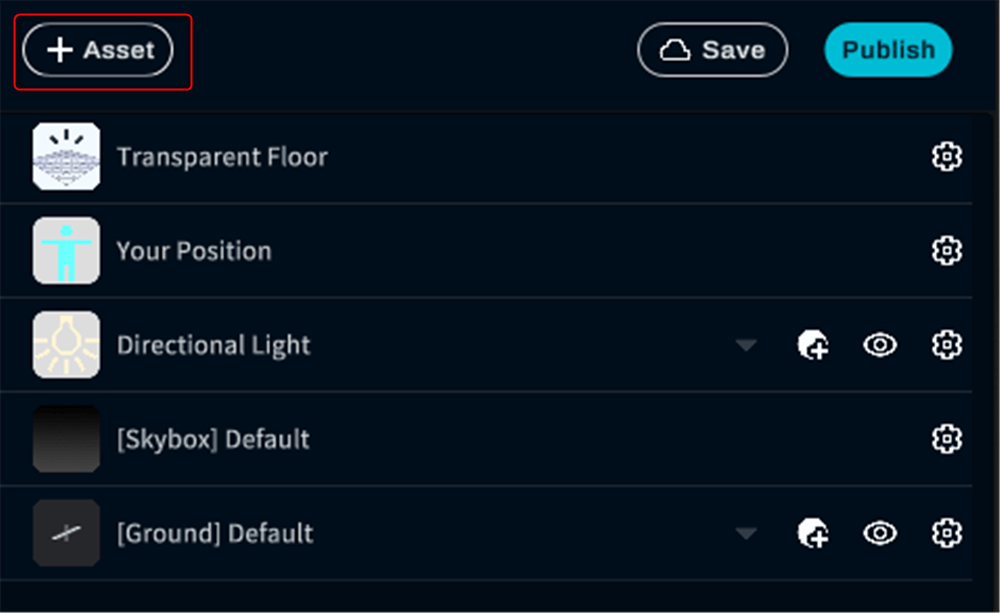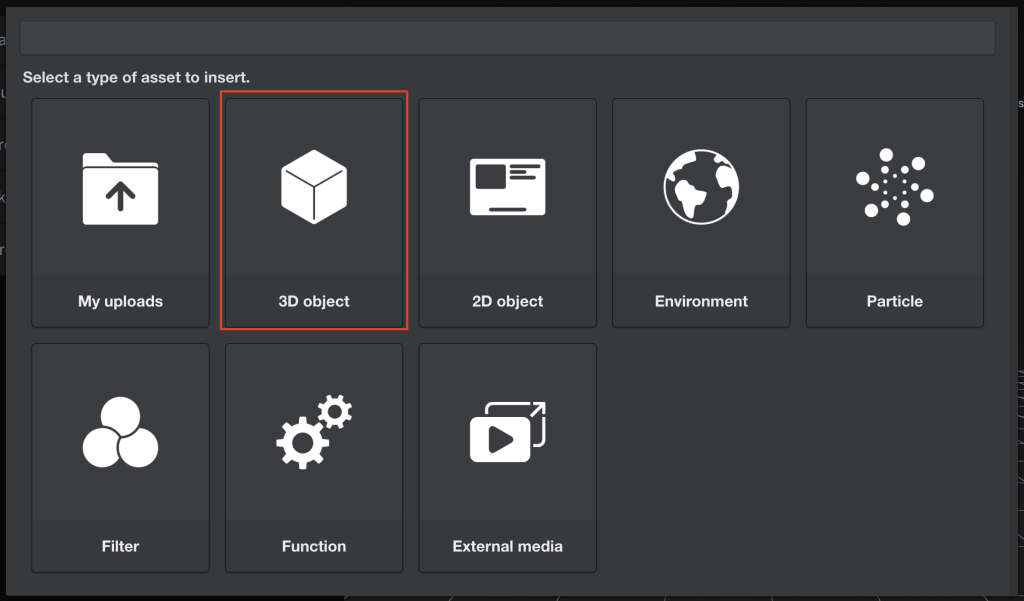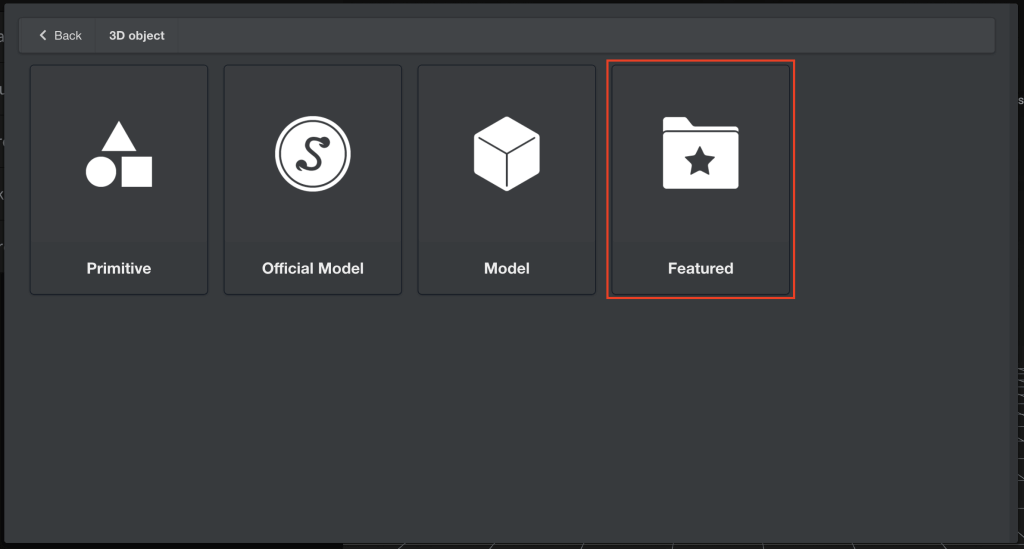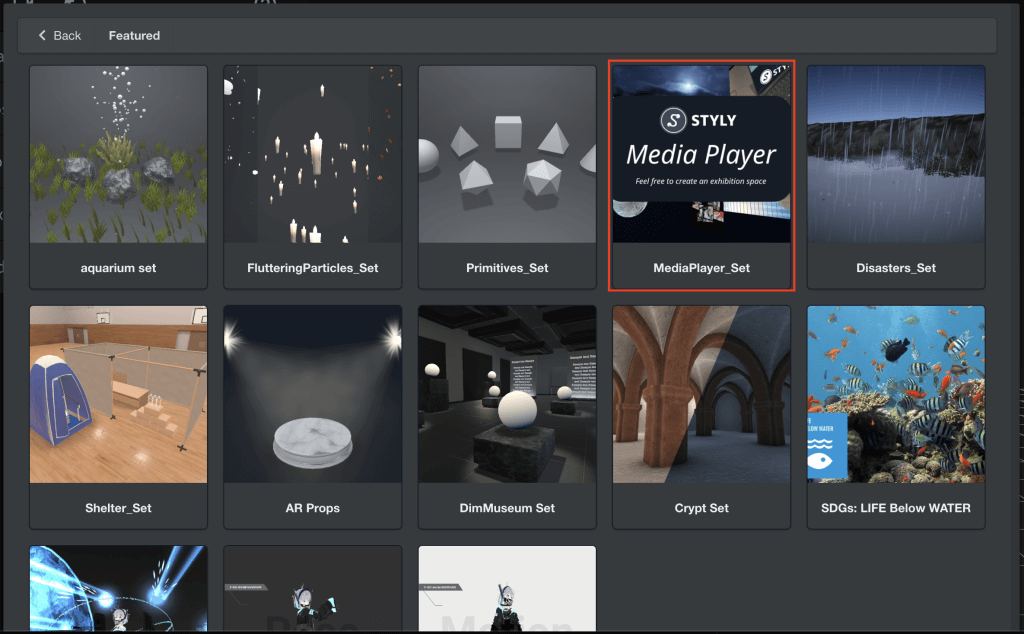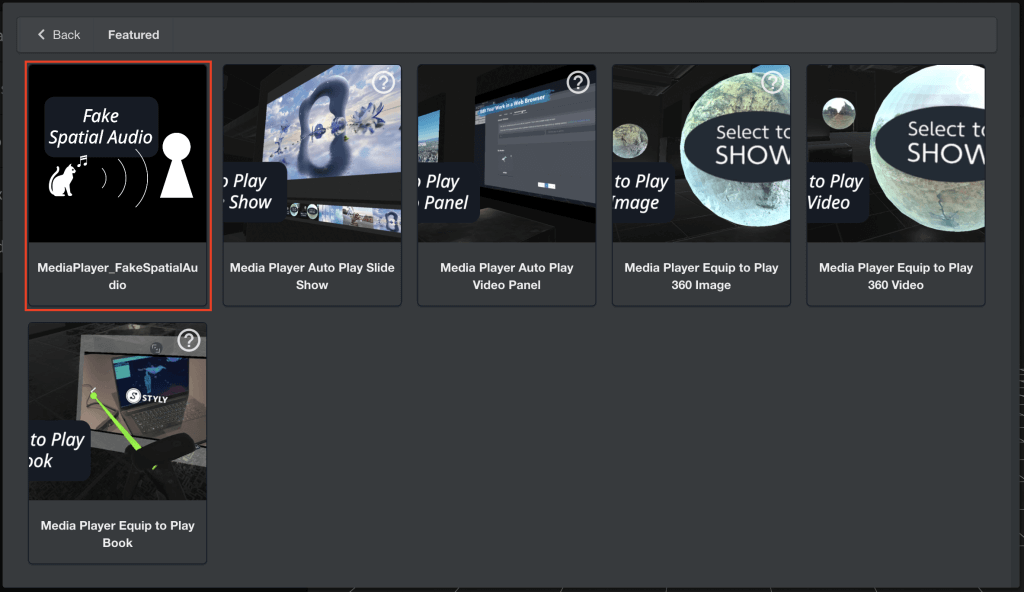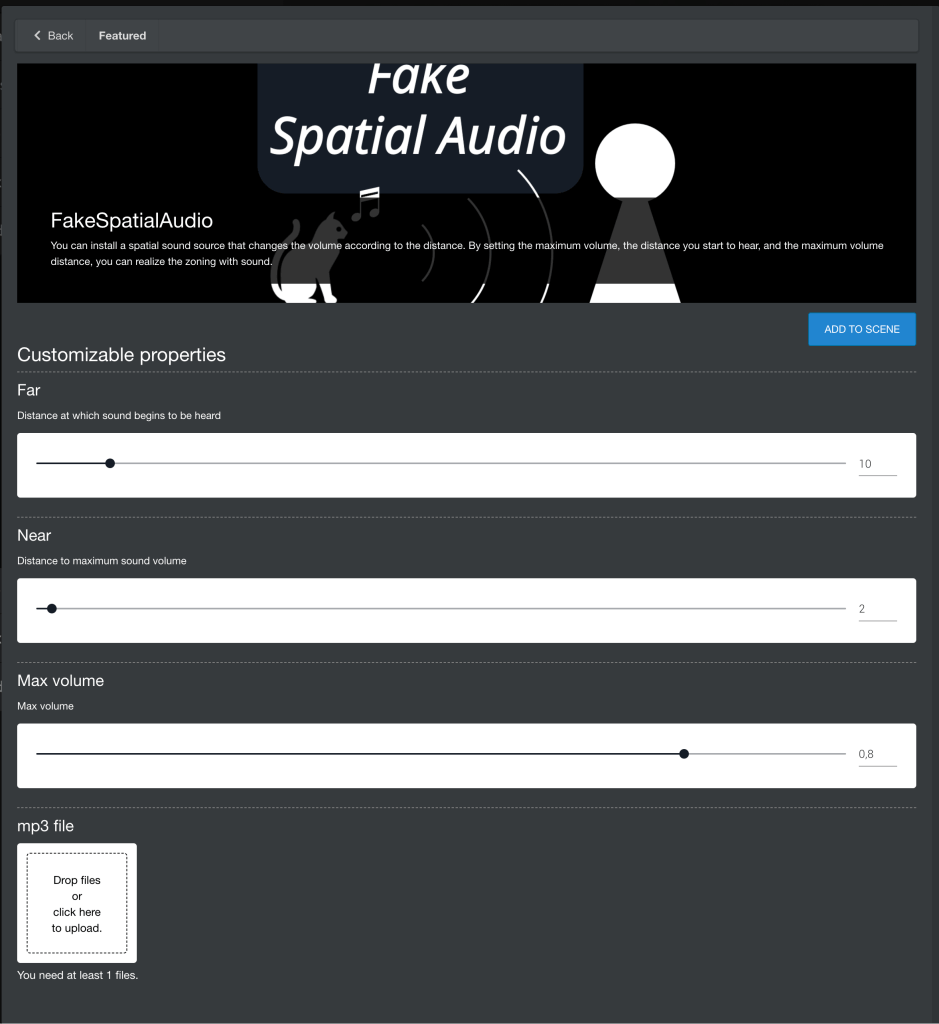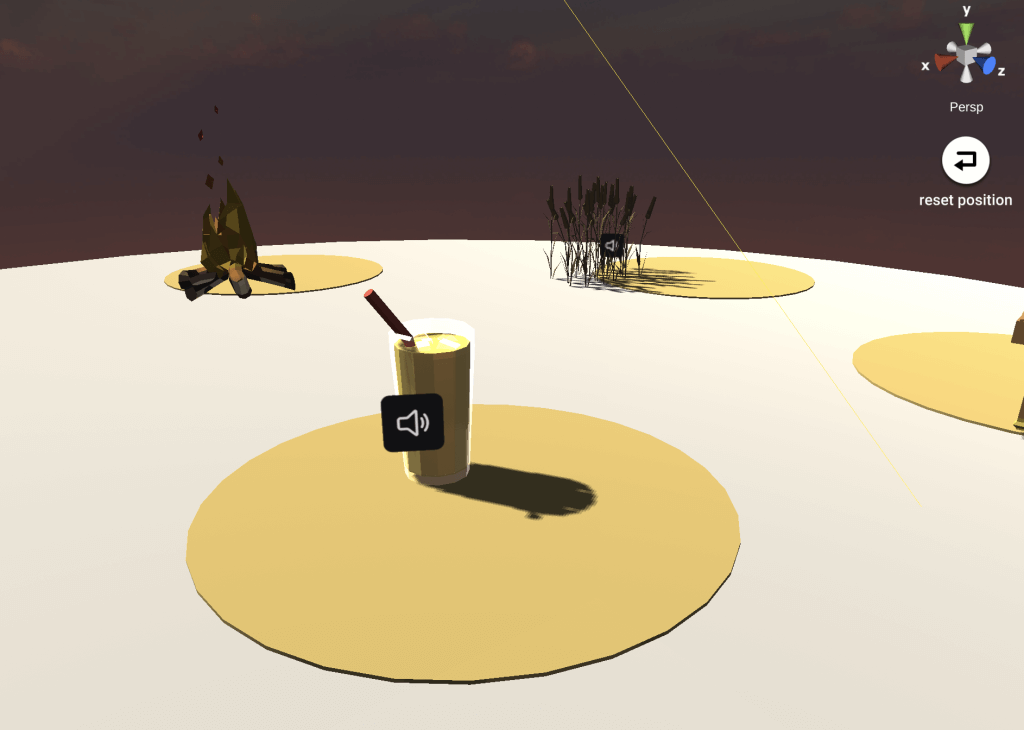Fake Spatial Audio Assetを使用すると、場所によって異なる音を置くことができます。
特長
- 好きなmp3ファイルを指定可能
- 距離に応じて音量が変わる空間音源を設置できる
- 最大音量/聞こえ始める距離/最大音量になる距離を設定できる
- →音によるゾーニングが実現可能
使い方の例
- 松明に近づくとパチパチと音が聞こえる
- テレビの近くでナレーションが聞こえる
Musicとの違い
以前からMy Upload > Musicからmp3をアップロードできましたが、この場合はシーンのどこにいても一定の音量になります。
つまり、どの場所にいても音楽が聞こえます。
一方こちらのFakeSpatialAudioはシーンの場所によって聞こえる音声ファイルを変更できるため、
- BGMとしてシーンに常に流したい場合はMusic
- 特定の範囲にだけ音を流したい場合はFakeSpatialAudio
という形で使い分けることができます。
サンプルシーン
Fake Spatial Audio Assetを使用したサンプルシーンはこちらです(※音が出ます)。
アセットの位置
まずAsset追加のアイコンをクリックします。
使用方法
以下のプロパティを入力し、最後にmp3ファイルをアップロードします。
完了したら右上の青いADD TO SCENEボタンをクリックしましょう。
| Far(1~100) | 音が聞こえるまでの距離 |
| Near(0,1~99) | 音が聞こえてから最大音量になるまでの距離 |
| Max volume(0~1) | 最大音量 |
| mp3 file | 使用するmp3ファイルのアップロード |
編集時、配置したFake Spatial Audio Assetに近寄ると音が聞こえます。
STYLYに関する質問、バグ報告、改善してほしい要望はSTYLY FORUMまで
https://jp.forum.styly.cc/support/discussions
Certified (QA) by Shota Shawn Yoshizawa
Edited by SASAnishiki